- Descarga e instala El software.
- Escaneará su computadora en busca de problemas.
- La herramienta entonces solucionar los problemas que fueron encontrados.
Este tipo de problema es un error RunDLL. Se refiere a los archivos DLL (.dll) asociados al registro de Windows, que se utilizan para realizar tareas simultáneas ejecutadas por diferentes programas. Los errores de RunDLL generalmente ocurren cuando un programa no puede acceder a un código en particular. Un virus o malware también puede causar estos errores.
El error "No se puede encontrar el módulo especificado" a menudo ocurre al iniciar Windows o ejecutar un programa específico. En la mayoría de los casos, la causa está dañada o faltan archivos .dll. Esto puede deberse a problemas en el registro de Windows causados por programas que no se pueden eliminar adecuadamente. El mensaje de error a menudo indica qué parte del sistema no funciona correctamente y brinda la ruta completa al nombre del archivo DLL. Con esta información, es más fácil corregir el error.
El siguiente manual describe diferentes métodos para corregir el error "no se pudo encontrar el módulo especificado".
Tabla de contenido:
Que hace 'el módulo especificado no se pudo encontrar' significa?

El error "no se pudo encontrar el módulo especificado" es un error de DLL. Por lo general, ocurre al iniciar Windows o durante el calentamiento. Este problema también puede ocurrir cuando se trabaja con varios programas o cuando se intenta conectar a Internet.
No se pudo encontrar el módulo especificado debido a varias razones que pueden causar errores de Windows 10. En esta sección, le mostraremos brevemente las razones que causaron el error 'no se pudo encontrar el módulo especificado'.
1. Archivos DLL perdidos o dañados.
2. Instalación incorrecta de programas.
3. Controladores de Windows obsoletos.
4. Archivos de registro de Windows dañados.
5. Ataque de malware.
6. Otras posibles razones.
En la siguiente sección, le mostraremos cómo corregir el error 'no se pudo encontrar el módulo especificado'.
Si encuentra los mismos problemas, pruebe las siguientes soluciones.
Inicie el escáner SFC
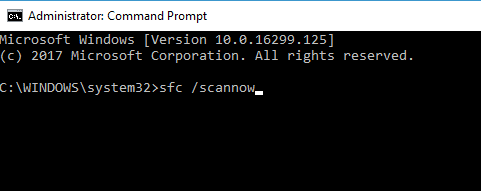
Al principio, le diremos la primera forma de resolver el problema de que no se pudo encontrar el módulo especificado.
En esta solución, puede intentar usar el Comprobador de archivos del sistema para verificar y reparar los archivos del sistema dañados.
Ahora, veamos cómo hacerlo paso a paso.
Paso 1: Abra el menú Inicio y seleccione la opción Buscar.
Paso 2: escriba Símbolo del sistema en la barra de búsqueda y presione Entrar.
Paso 3: haga clic con el botón derecho en Símbolo del sistema y elija "Ejecutar como administrador".
Paso 4: escriba el siguiente comando en el cuadro de diálogo abierto.
sfc / scannow
Paso 5: Presione el botón OK para comenzar a escanear.
Paso 6: Espere hasta que finalice el proceso.
Actualizado: mayo de 2024
Esta herramienta es muy recomendable para ayudarlo a corregir su error. Además, esta herramienta ofrece protección contra la pérdida de archivos, malware y fallas de hardware, y optimiza su dispositivo para obtener el máximo rendimiento. Si ya tiene un problema con su computadora, este software puede ayudarlo a solucionarlo y evitar que se repitan otros problemas:
- Paso 1: Instale la herramienta de reparación y optimización de PC. (Windows 10, 8, 7, XP, Vista).
- Paso 2: Haga clic Iniciar escaneado para determinar qué problemas está experimentando con su computadora.
- Paso 3: Haga clic Repara todopara resolver todos los problemas.
Eliminar archivos del registro
El error "no se pudo encontrar el módulo especificado" ocurre debido a una instalación incorrecta del software. Si enfrenta este problema al instalar Microsoft Office 365 ProPlus 2016, siga los pasos mencionados aquí para resolverlo.
Paso 1: Abra la ventana del símbolo del sistema.
Paso 2: escriba Regedit y presione la tecla Intro.
Paso 4: busque la siguiente cadena: HKLM\Software\Microsoft\Office\16.0\Common\InstallRoot\MSOABIN32.exe
Paso 5: haga clic con el botón derecho en MSOABIN32.exe cuando lo encuentre y elija la opción Eliminar del menú.
Paso 6: presione el botón Aceptar para eliminar el archivo.
Los procesos relacionados con DLL deben finalizar
Otra solución para resolver los problemas de que el módulo especificado no se pudo encontrar en Windows 10 es detener el programa relacionado con la DLL específica. Aquí hay algunos pasos para hacerlo.
Paso 1: abra el menú Inicio de Windows y escriba Opciones del Explorador de archivos en la barra de búsqueda.
Paso 2: Elija el que mejor se adapte y haga clic en él para continuar.
Paso 3: Vaya a la pestaña Ver y desmarque la opción Ocultar archivos protegidos del sistema operativo (recomendado).
Paso 4: Haga clic en Aplicar y Aceptar para completar el proceso.
Paso 5: reinicie su PC en modo seguro e inicie el Administrador de tareas.
Paso 6: seleccione la pestaña Procesos y finalice todos los procesos relacionados con la DLL específica.
Asegúrate de que tu computadora esté libre de virus escaneándola
Para resolver el error de falla de carga de DLL, debe escanear su computadora en busca de virus. Si no se encuentran virus, puede probar la siguiente solución.
Si descubre que su sistema está infectado con un virus, debe eliminarlo de inmediato. Luego reinicie su computadora y ejecute el software antivirus nuevamente. Después de eso, puede seguir las instrucciones a continuación para solucionar el problema.
Paso 1: haga clic en el botón Inicio, escriba cmd en el cuadro de búsqueda y presione la tecla Intro.
Paso 2: en la ventana del símbolo del sistema, escriba "escanear ahora". Pulse la tecla Intro.
Paso 3: Aparece un cuadro de diálogo de Seguridad de Windows. Seleccione Sí.
Paso 4: Cuando finalice el proceso, reinicie su computadora.
Paso 5: Reinicia tu computadora.
APROBADO: Para corregir errores de Windows, haga clic aquí.
Preguntas frecuentes
¿Cómo elimino el error "No se puede encontrar el módulo especificado"?
- Inicie su computadora en modo seguro y abra el Administrador de tareas -> En la pestaña Procesos, seleccione el programa que le está dando el error "No se puede encontrar el módulo especificado" y seleccione "Finalizar tarea" en el menú contextual para continuar.
- Luego reinicie el programa y vea si el problema se resuelve.
¿Qué significa si no se puede encontrar el módulo especificado?
El error se refiere a archivos DLL (.dll), que están vinculados al registro de Windows y se utilizan para la ejecución simultánea de tareas procesadas por diferentes programas. Los errores de RunDLL generalmente ocurren cuando un programa no puede acceder a un código en particular.
¿Cómo puedo detener un error RunDLL?
En el Programador de tareas, haga clic en Biblioteca del Programador de tareas y busque en la lista central la entrada correspondiente al archivo informado por el error RunDLL. Si encuentra la entrada, haga clic con el botón derecho en ella y seleccione Desactivar. Una vez que el proceso está deshabilitado, puede cerrar el Programador de tareas en paz.

